如何使用AutoCAD给PowerPoint绘制超复杂图形
1、绘制图形。打开AutoCAD,新建图形,使用AutoCAD绘制我们想要的图形。
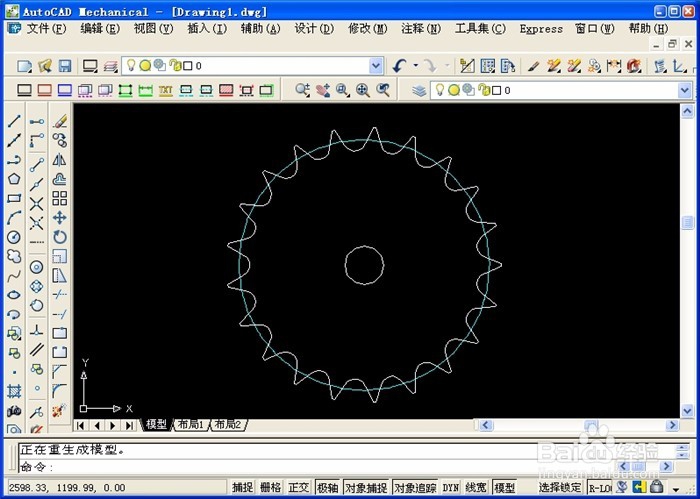
2、把图形转换成多段线图形。1、选择“修改(M)”菜单,选择“对象(C)”,选择“多段线(P)”。2、选择第一条线段。3、在命令行中输入“y”,回车。4、再在命令行中选择合并:输入“J”,回车。5、选择需要转换成多段线的线条,所选择的线条应该是闭合的线条。6、点鼠标右键,完成转换。完成转换后的线条会变成整体,用鼠标靠近时会变亮变粗。

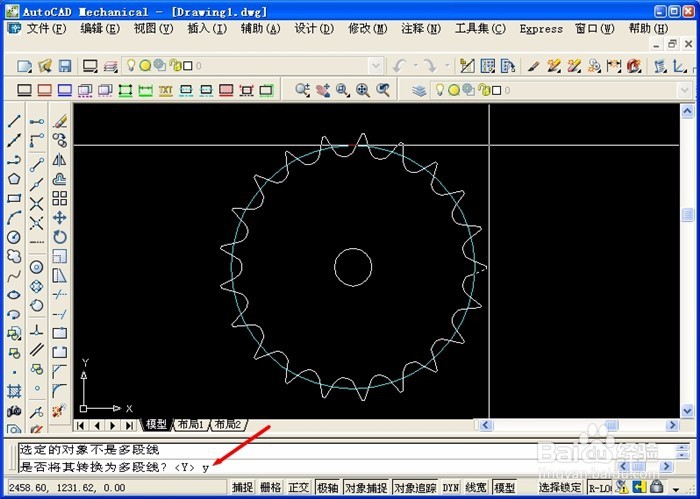



3、导出图形。1、点击AutoCAD主菜单的“文件(F)”菜单,选择”输出(E)…“,再选”输出数据(E)…“。2、在弹出的输出数据对话框中,文件类型选择“图元文件(*.wmf)”,填好文件名,点击“保存(S)”。2、回到绘图窗口,用鼠标全部选择所画图形。3、按鼠标右键,完成图形导出。
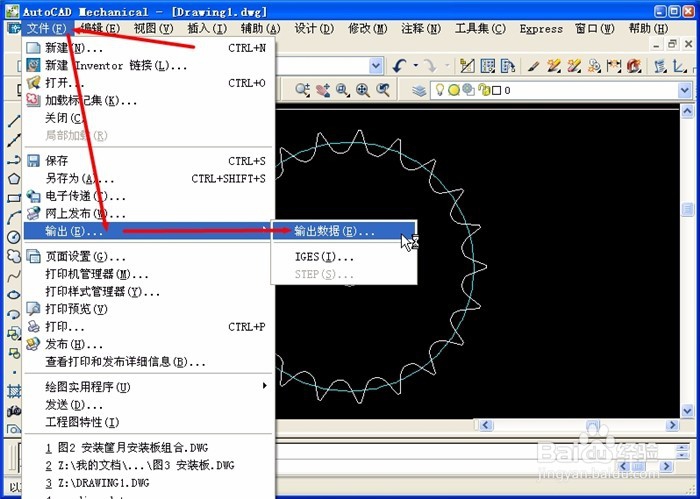

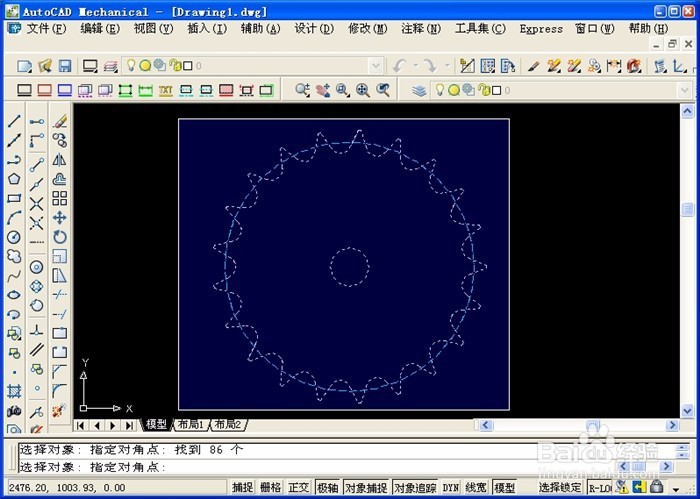
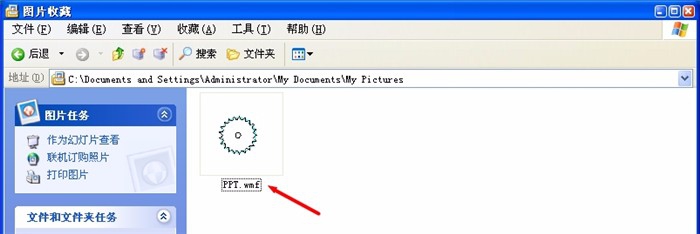
4、插入图形。1、打开PowerPoint,打开或创建新的演示文档。2、进入到需要插入图形的幻灯片页面。3、选择“插入”选项卡。4、点击“图形”命令按钮。5、在插入图片对话框中找到刚才用AutoCAD导出的图元文件(.wmf)。6、点击“插入(S)”按钮,完成图形插入。
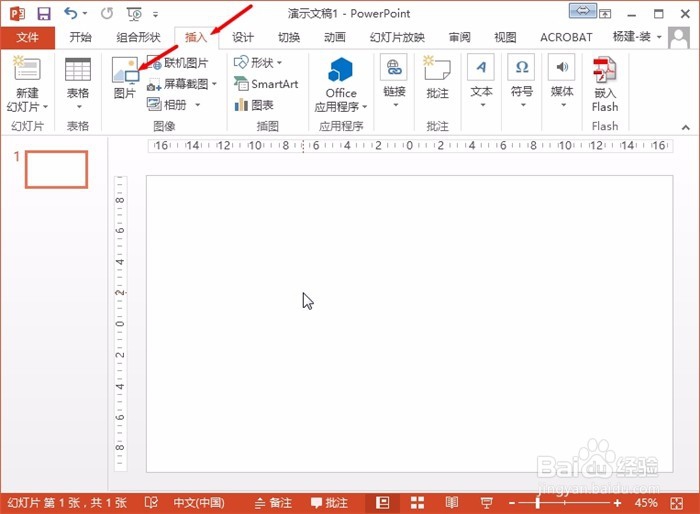

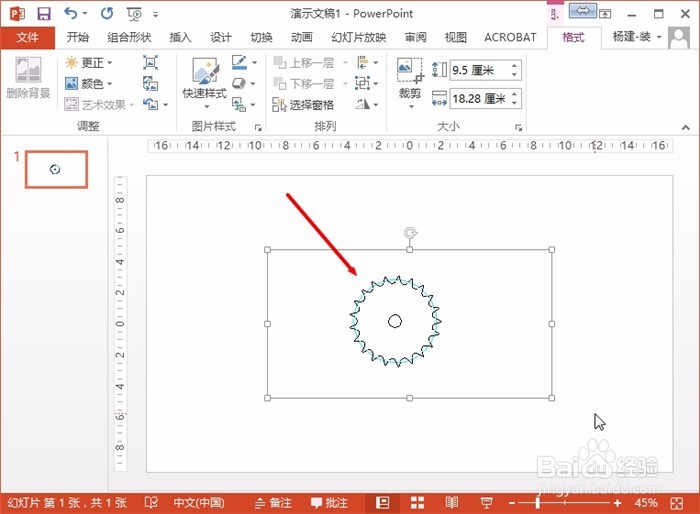
5、选择刚刚插入图形。2、点击鼠标右键,在弹出的快捷菜单中选择“组合(G)”,再选择“取消组合(U)”。3、在弹出的警示对话框中点击“是”。4、再次对插入的图形做一次取消组合操作。这样所插入的图形就变成了PowerPint自身的图形,可以使用PowerPoint编辑了。这样是图形属于矢量图,清晰不失真。


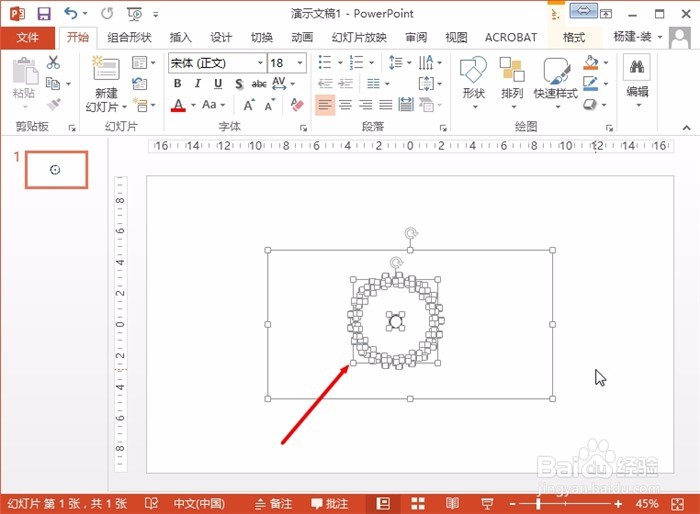
6、输出多余图形元素。通过两次取消组合操作后,图形已经被打散,有一个多余的空皈寿凿几白的图形需要删除。1、用鼠标选择其它空白处,取消所有图形的选择。2、用鼠标点击图形的外围,选中多余的空白图形。这多余的空白图形是图元文件图形的背景框,比其它图形都大,所以选择外围就能选中。选中后可以试用鼠标拖动这个空白图形,确认是否是真的空白图形。3、按键盘“Delete”键删除。这样所插入的图形就变成了PowerPint自身的图形,可以使用PowerPoint编辑了。这样的图形属于矢量图,清晰不失真。

